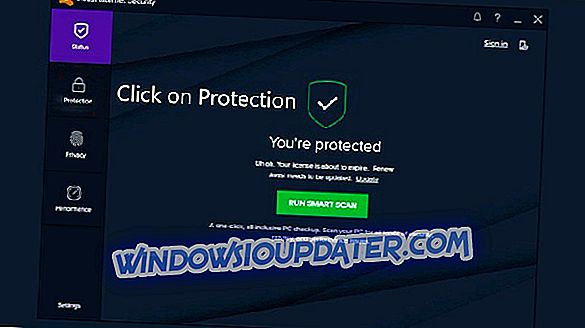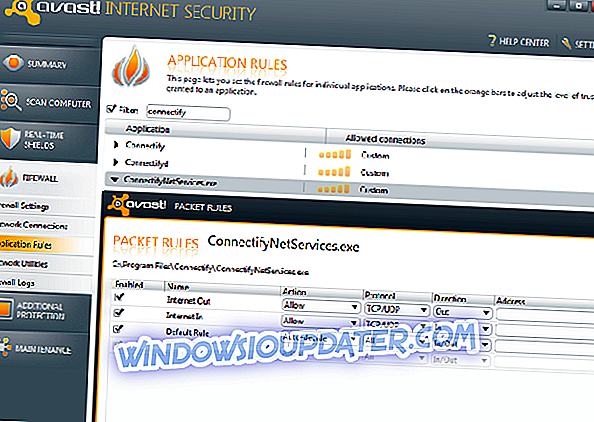Untuk menyatukan semua fitur pelindung standar, solusi antivirus kontemporer hadir dengan firewall, alat antispam, dan bahkan alat cadangan dan VPN sendiri. Hanya saja lebih mudah untuk memperoleh paket lengkap daripada menjangkau banyak program yang berbeda. Namun, muncul pertanyaan tentang kegunaan firewall pihak ketiga, terutama ketika mereka terus memblokir aplikasi pihak ketiga lainnya. Seperti, dalam hal ini, klien VPN.
Kerjasama antara built-in Windows Firewall dan aplikasi pihak ketiga diselesaikan melalui instalasi, di mana pengecualian (titik masuk / keluar) secara otomatis dibuat. Sayangnya, itu tidak berfungsi untuk firewall pihak ketiga yang merupakan bagian dari paket antivirus. Oleh karena itu, layanan VPN diblokir secara default dan Anda harus membuka blokirnya secara manual. Untuk tujuan itu, kami menyusun daftar solusi yang mungkin, jadi pastikan untuk memeriksanya di bawah ini.
Cara menjaga antivirus Anda dari VPN dalam beberapa langkah sederhana
- Tambahkan pengecualian di firewall
- Aktifkan akses port SSL (matikan pemantauan)
- Tetap berpegang pada perlindungan antimalware dan tinggalkan firewall pihak ketiga
Solusi 1: Tambahkan pengecualian di firewall
Jadi, untuk menghindari kemungkinan kebingungan, bukan antivirus yang memblokir VPN Anda, melainkan firewall pihak ketiga yang menyertainya. Jadi, apa yang perlu Anda lakukan untuk memperbaiki masalah ini adalah membuat pengecualian untuk file yang dapat dieksekusi VPN. Prosedur ini bervariasi dari satu suite ke suite lainnya, jadi pastikan untuk Google versi Anda dan menambahkan pengecualian.
Kami akan menjelaskan prosedur untuk Avast dan harus sangat mirip dengan prosedur untuk solusi serupa lainnya. Dengan perbedaan kecil, tentu saja. Berikut cara melepaskan VPN Anda melalui Avast Firewall:
- Buka Keamanan Internet Avast .
- Klik pada Perlindungan dan kemudian pada bagian Firewall di panel kiri.
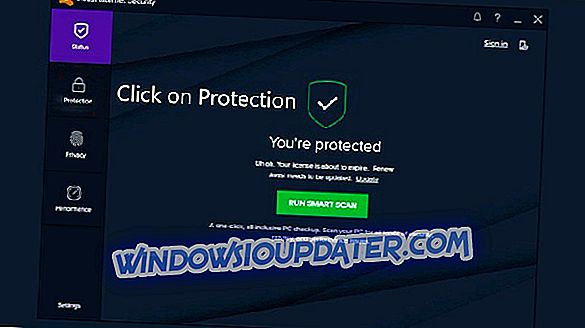
- Pilih aturan Aplikasi .
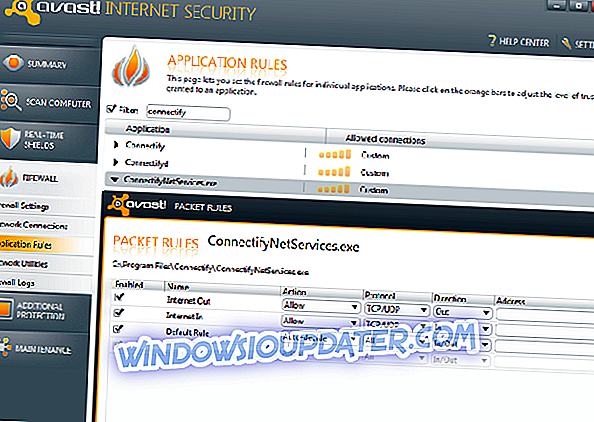
- Klik tombol " Grup baru " di bagian bawah.
- Beri nama grup baru dengan nama VPN dan tambahkan file exe-nya.
- Atur skala bar oranye ke maksimum 5 bar untuk file grup dan exe.
- Konfirmasikan perubahan dan mulai VPN lagi.
Setelah itu, Anda harus dapat menggunakan VPN dengan mulus. Firewall harus membiarkannya berkomunikasi secara bebas.
Untuk menghindari masalah komunikasi antara AV dan VPN Anda, kami sarankan untuk menggunakan alat Cyberghost VPN (77% flash sale) (saat ini diskon 50% untuk semua paket). Ini memiliki kompatibilitas yang hebat dan dukungan yang baik di belakang. Bahkan, itu adalah salah satu pemimpin di pasar.
Solusi 2: Aktifkan akses port SSL (matikan pemantauan)
Hal lain yang harus Anda pertimbangkan untuk dinonaktifkan adalah pemantauan port SSL (443) yang digunakan sebagian besar layanan VPN untuk terhubung. Beberapa solusi antivirus yang datang dengan perlindungan akses web, akan memblokir port ini sebagai langkah keamanan. Karena itu, kami menyarankan Anda untuk menonaktifkan tindakan keamanan itu atau menonaktifkan pemantauan untuk port yang disebutkan di atas.
- JUGA MEMBACA: 5 antivirus keamanan jaringan terbaik untuk digunakan untuk bisnis Anda di 2018
Cara terbaik untuk mengetahui bagaimana melakukannya adalah dengan google suite antivirus Anda atau meminta bantuan dari tim dukungan atau di forum khusus. Anda harus berkonsentrasi pada opsi perisai web dan mencari pengecualian port.
Solusi 3: Tetap berpegang pada perlindungan antimalware dan menyingkirkan firewall pihak ketiga
Akhirnya, langkah yang jelas adalah untuk sepenuhnya menonaktifkan bagian firewall dari paket antivirus dan tetap dengan perlindungan antimalware. Windows sudah dilengkapi dengan Windows Firewall bawaan yang seharusnya cukup untuk melindungi PC Anda. Tentu saja, itu tergantung pada kebutuhan Anda dan, dalam penggunaan perusahaan, Windows Firewall tidak akan memotongnya untuk beberapa pengguna. Sebagai catatan tambahan, pastikan VPN Anda tepercaya. VPN buruk lebih merupakan masalah daripada solusinya, dan mungkin, dan mungkin saja, firewall pihak ketiga memblokirnya untuk alasan yang baik.
Dengan satu atau lain cara, itu harus menyimpulkan artikel ini. Kami harap ini adalah bacaan yang bermanfaat dan Anda dapat membuat antivirus dan VPN hidup berdampingan di shell Windows tanpa masalah. Pastikan untuk membagikan solusi tambahan atau memposting satu atau dua pertanyaan di bagian komentar di bawah ini. Kami akan senang mendengar dari Anda.